Zte Blade 5 fabrika ayarlarına sıfırlanmadı. Sert sıfırlama ZTE yapın: fabrika ayarlarına dön
- Yöntem 1 Sabit Sıfırla
- Yöntem 2
- Yöntem 3
- ZTE Blade L110 Çince menü ile ayarları sıfırla
- ZTE Blade L110 donanım sıfırlaması
- Android Sistem Kurtarma
- Telefon kodu
- ClockworkMod
- Standart Sistem Geri Yükleme
- Kurulum menüsünden ZTE'yi sert bir sıfırlama yapın
- ZTE düğmeleri ile sert sıfırlama yapın
- Donanım Sıfırlama Donanımı:
- Kodlu Sabit Sıfırlama:
İşlev yürütme Sert sıfırlama tüm ayarların tamamen sıfırlanmasını içerir ve telefonu “bakire” durumuna geri döndürür. yani Yeniden başlatmanın ardından tüm veriler (kişiler, programlar, mesajlar vb.) kalıcı olarak silinecek ve telefon fabrika ayarlarına dönecektir. Aynı zamanda, hafıza kartında ve SIM kartta kayıtlı veriler silinmez.
ZTE Skate Hard Reset işlemine başlamadan önce, yaptığınızdan emin olun. yedekleme verileri.
Sert sıfırlama yapmanın birkaç yolu vardır.
Yöntem 1 Sabit Sıfırla
En kolay yol "Ana Sayfa" (Ana Sayfa) - "Ayarlar" (Ayarlar) - "Gizlilik" (Gizlilik) - "Fabrika" yı tıklamaktır. veri sıfırlama "(Fabrika ayarlarına sıfırla) -" Telefonu sıfırla "(Telefonu sıfırla) -" Her şeyi sil "(Her şeyi sil). Maalesef eğer varsa sistem hataları Bu yöntem kullanmak her zaman mümkün değildir.
Yöntem 2
Telefonu SIM kart olmadan açmanız gerekir. “Acil arama” işlevini seçiniz, daha sonra çeviriniz: * 983 * 987 # - “Her şeyi sil” i onaylayınız. Yeniden başlatmanın ardından, orijinal ayarlar geri yüklenir. Bu yol Çoğu ZTE modeline uyar.
Yöntem 3
ZTE Skate Hard Reset ile çalıştırabilirsiniz. CWM kullanarak Kurtarma. CWM'i yükleyin ("Home" + "Up" + "On" tuşlarına basın ve 2-3 saniye basılı tutun) - "seçin verileri sil / fabrika ayarlarına sıfırlama "-" geri "düğmesini kullanarak onaylayın," Evet - tüm verileri sil "i seçin ve silme işlemini tekrar onaylayın. Yeniden başlatmanın ardından, telefonun dahili hafızasındaki veri ve önbellek bölümleri silinecektir. Tüm içerikler de silinecek. sistem klasörü hafıza kartı ve sd-ext bölümündeki android_secure.
Veri yedeklemeye gelince, burada da birkaç seçenek var. Bazen verileri kurtarmak için özel programlar kullanmak gerekli değildir. Gizlilik ayarlarında “veri yedekleme” öğesinin önüne bir onay işareti koymak yeterlidir ve etkin bir İnternet bağlantınızın olması gerekir. Tüm bilgiler Google sunucusunda saklanacaktır. Telefonu Google'da hesaplarınızla senkronize ederek kişileri, harfleri geri yükleyebilirsiniz. Uygulamalar Google Market kullanılarak geri yüklenebilir. Google Market’e gidin - “menü” ye tıklayın - “uygulamalarımı” seçin - “hepsi” sekmesine tıklayın - gerekli uygulamaları indirin.
Yapmak için yedek kopya olabilir ve yükleyerek CWM Kurtarma . “Yedekle ve geri yükle” yi açın - “yedekleme” - onaylayın. Kopyayı oluşturduktan sonra şimdi yeniden başlat (yeniden başlat) seçeneğini kullanarak çıkın. İşlemden sonra, kaydedilen verileri içeren bir dosya SD kartta görünecektir. Yeniden adlandırmak için bir arzu olsaydı, o zaman Rus karakterleri, hem de başlıktaki boşluklar olmamalıdır.
Bir yedekten geri yükleme de zor değildir. CWM'yi indirin - “Yedekle ve geri yükle” yi seçin - “geri yükle” - bir yedekleme seçin - onaylayın - “Sistemi şimdi yeniden başlat” yardımıyla çıkın.
ZTE Skate üzerinde sert sıfırlama gerçekleştirme örneği bu videoda izlenebilir.
Büyük olasılıkla, sıfırlamayı nasıl yapacağınızı zaten biliyorsunuz. Android cihazlar . Ancak, ZTE Blade L110 akıllı telefonunda, yani Çin kurtarma menüsünde sorun ortaya çıkabilir.
ZTE Blade L110 akıllı telefonun Çince versiyonu, Çince kurtarma menüsüne sahip ve birçok insan bu konuda şaşkınlığa sahip. Bu makalede, ZTE Blade L110'un Çin menüsü ile ayarları nasıl sıfırlayacağına bakacağız ve ayrıca uluslararası versiyonda donanım sıfırlamanın nasıl yapıldığını hatırlayacağız. mobil cihaz İngilizce kurtarma menüsü ile.
ZTE Blade L110 smartphone'un sürümü ne olursa olsun, ayarları sıfırlamak tamamen silinir dahili hafıza cihazı. Sert sıfırlama yapmadan önce önemli dosyaları kaydetmelisiniz.
Hazırsan git adım adım rehber ZTE Blade L110'daki ayarları sıfırlamak için.
ZTE Blade L110 Çince menü ile ayarları sıfırla
Atipik sert sıfırlama yöntemiyle başlayalım - Çin kurtarma modu ile sıfırlayın.
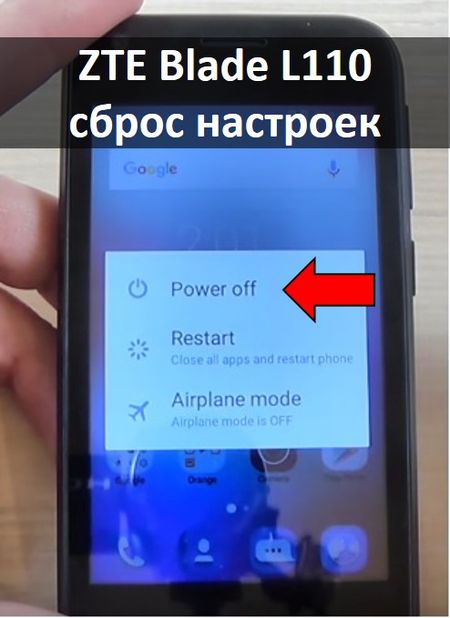
Hepsi bu kadar! ZTE Blade L110 sıfırlama işlemi başladı. Telefonu masanın üzerine koyabilir ve donanım sıfırlama işlemi tamamlanana kadar bekleyebilirsiniz. Birkaç dakika sürer.
ZTE Blade L110 donanım sıfırlaması
İlk yöntem yardımcı olmazsa, herhangi bir Android cihazının ayarlarını sıfırlamak için standart talimatları deneyebilirsiniz.

Herşey! ZTE Blade L110 sıfırlama işlemi tamamlandı! Korkma çince menü kurtarma. Smartphone ZTE Blade L110 sert sıfırlama gerçekleştirmek için iki yol sunar. Size en uygun olanı seçebilirsiniz.
Genellikle teknik başarısız olur. Çoğu zaman, neden “donanımda” değil, cihazın kendisindedir. Bunun nedenleri tamamen farklı olabilir: kazara silme sistem dosyaları , virüs enfeksiyonu veya sık rastlanan kritik hatalar.
Telefonun işletim sistemini yeniden başlatmamak için, Sabit Sıfırlama denilen veya fabrika ayarlarına sıfırlama uygulayabilirsiniz. Bundan sonra, tüm hasarlı veya kayıp dosyalar geri yüklenir.
Her telefon başlangıçta yerleşik bir yazılımdır ve kullanıcı ayarlarını orijinal görünümlerine geri alma imkanı sunar. Bu durumda, tüm verilerin ZTE telefonunuzdan silinmesi için hazır olun: fotoğraflar, videolar, ses ve hatta kişiler (telefonun hafızasına kaydedilmişse). SIM kartta ve dahili hafıza kartında kayıtlı veriler bozulmadan kalacaktır.
Bu nedenle, telefonunuzda depolanan bilgileri yedeklemeyi unutmayın. Bu, hem cihazın kendisinden hem de bir bilgisayara bağlanarak yapılabilir.
Yanıp sönme durumundan farklı olarak, ZTE yönlendirici ayarlarının sıfırlanması kesinlikle güvenlidir ve arızalı cihazı garanti kapsamında iade etmeye karar verirseniz, bilgisayar korsanlığı yazılımı olarak kabul edilmeyecektir.
Telefonunuzu fabrika ayarlarına döndürmenin birkaç yolu vardır. Kararınızın nedenine bağlı olarak: ZTE'nin başarısızlığı veya önleyici bir tedbir olarak, bu veya bu yöntem işe yaramayabilir. En popüler olanı düşünün.
Android Sistem Kurtarma
Çalışan herhangi bir ZTE telefonu işletim sistemi Android'e iade edilebilir başlangıç ayarları evrensel yöntemi kullanarak. Bunu yapmak için, cihaz bataryasının en az% 30 oranında şarj edilmesi gerekir. Bundan sonra aşağıdakileri yapın:
- cihazınızı kapatın;
- aynı tuş kombinasyonunu aynı anda basılı tutun: açma / kapama, ses açma;
- Android simgesinin, kullanılabilir komutların bir listesini, ZTE telefonunuzla ilgili bilgileri (donanım yazılımı sürümü) gösteren bir ekran görüntülenir;
- liste, sesi azaltma ve artırma tuşları ile kontrol edilir, seçimi onaylayın - güç düğmesi;
- Listeyi aşağı doğru kaydırın ve “verileri sil / fabrika ayarlarına sıfırla” seçeneğini seçin - fabrika ayarlarına tam sıfır;
- İşlemi onaylayın, işlemin tamamlanmasını bekleyin;
- “sistemi şimdi yeniden başlat” listesinden ilk satırı seçin.
Bundan sonra, telefon yeniden başlatılır ve tüm parametreler fabrika ayarlarına sıfırlanır.
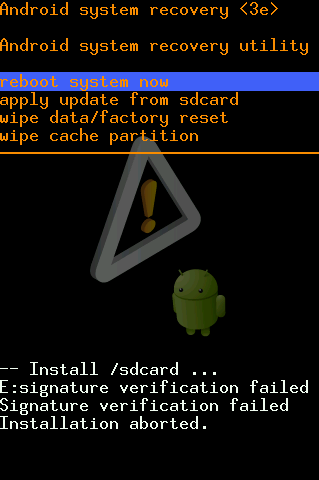
Telefon kodu
Önceki yöntem işe yaramadıysa veya telefonun herhangi bir nedenden dolayı kurtarılması yoksa (bu bir virüs ya da kök kurulumundan kaynaklanıyor olabilir), ZTE fabrika ayarlarını sıfırlamak için aşağıdaki yöntemi kullanın:
- SIM kartı cihazdan çıkarın (varsa);
- daha sonra arama penceresini açın ve “acil arama” ya basın;
- Aşağıdaki komutu girin: * 983 * 987 #;
- Bundan sonra cihaz sizden izin isteyecektir. tam kaldırma veri (her şeyi sil);
- niyetlerinizi onaylayın ve işlemin tamamlanmasını bekleyin.
ClockworkMod
Bu yöntem, telefon verilerini fabrika ayarlarına döndürmek için üçüncü taraf bir yardımcı program gerektirir. ClockworkMod Kurtarma . Tamamen ücretsiz olarak dağıtılır ve resmi Android uygulama mağazasından indirebilirsiniz.
İşlevsel özellikleri ile ClockworkMod Recovery, yerleşiklere benzer Android sistemi Kurtarma, ancak birçok avantajı vardır. Örneğin, verileri bir SD karta yedekleme ve yazılımın dağıtımını güvenli modda çalıştırma yeteneği.
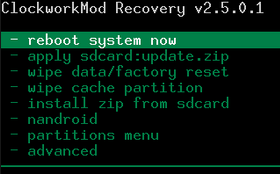
Kurulumdan sonra, otomatik olarak kurtarma için kullanılan temel yazılımdır ve aynı şekilde başlar: telefonun sesini açma ve açma / kapama tuşlarını kullanarak.
Standart Sistem Geri Yükleme
Bu yöntem yalnızca cihaz çalışıyorsa uygundur.
- android ayarları menüsüne git;
- listeyi kaydırın ve "verileri sıfırla ve geri yükle" satırını bulun
- Burada iki Sabit Sıfırlama seçeneği olacaktır: tüm DRM sertifikalarını sıfırlamak ve tamamen silmek;
- Burada veri yedekleme ayarlayabilir, bu gerektirir hesap hakkında;
- Gerekli parametreleri değiştirdikten sonra, tam kurtarma veri ve işlemin sonuna kadar bekleyin.
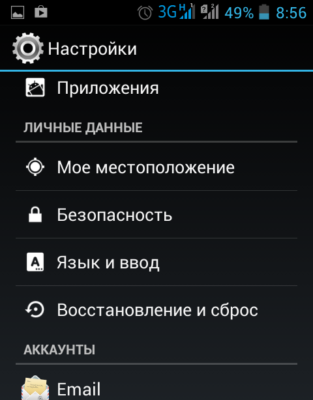
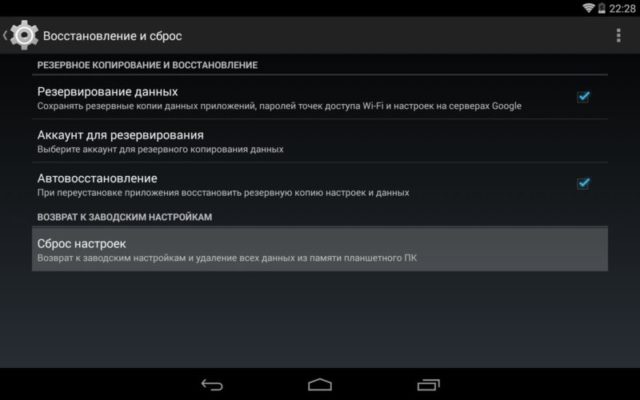
Gördüğünüz gibi, ayarları fabrika ayarlarına sıfırlamak, herhangi bir ZTE telefon modelinde oldukça basittir. Çoğu kullanıcıya ilk yöntemden yardım alınacaktır, daha gelişmiş olanlar için, özel bir üçüncü taraf kurtarma uygulaması indirmeniz önerilir.
Bir yazım hatası mı buldun? Metni vurgulayın ve Ctrl + Enter tuşlarına basın
ZTE akıllı telefonun sık sık askıda kalmaya başladığını, yavaş çalışmaya başladığını, kendini yeniden başlattığını, uygulamaların açılmadığını vb. Tespit ederseniz yazılım hatalarını gidermek için ZTE'nin sert sıfırlama işlemini yapmayı deneyin.
Ayrıca unutursanız, bu durumlarda ZTE donanım sıfırlaması kullanılır. grafik tuşu veya bir akıllı telefondan şifre. Ayrıca, bir akıllı telefonu satmadan önce bir ZTE donanım sıfırlaması gerçekleştirmeniz önerilir. Böylece, akıllı telefondaki tüm kişisel dosyaları siler ve yeni sahibini alamazlar.
Şimdi nasıl ZTE sert sıfırlama yapılacağını öğrenelim.
Öncelikle, ZTE akıllı telefonun çalışmasında herhangi bir hata yaşarsanız, sadece yeniden başlatmayı denemeye değer. Bunu yapmak için, Etkinleştir düğmesine tıklayın ve "Kapat" seçeneğini seçin. Akıllı telefon donuyorsa ve ekrana dokunduğunuzda yanıt vermiyorsa, Güç düğmesine 10 saniye boyunca basın. Tamamen kapandıktan sonra, pili birkaç saniye çıkarın ve tekrar takın. Akıllı telefonu aç. Sorununuz çözülmediyse, ZTE'yi sert bir sıfırlama yapmanız gerekir.
Kurulum menüsünden ZTE'yi sert bir sıfırlama yapın
Yani, hatayı düzeltmek için tüm yolları denedim yazılım ve hiçbir şey yardımcı olmaz, zor bir sıfırlama yapmayı deneyin ZTE.
Bunu yapmak için şu adımları izleyin:
- Akıllı telefonun ana ekranını açın ve menü düğmesine basın.
- Ardından, Ayarlar - Geri yükle ve sıfırla bölümüne gidin.
- Sayfanın altında "Veri sıfırla" satırını bulacaksınız. Üzerine tıklayın ve ekrandaki talimatları izleyin.
ZTE düğmeleri ile sert sıfırlama yapın
Akıllı telefonunuz donmuşsa veya açılmıyorsa, özel bir kurtarma modu aracılığıyla ZTE'yi sert sıfırlama yapabilirsiniz.

Gördüğünüz gibi, ZTE ayarlarının sıfırlanması zor değildir, ancak talimatları dikkatlice takip etmeniz gerekir.
ZTE BLADE, ayarları fabrika ayarlarına sıfırlamanızı sağlar.
Donanım Sıfırlama Donanımı:
- Cihazını kapat.
- On saniye boyunca “ev” + “ses açma” + “güç” üç tuşunun birleşimini basılı tutun. Daha sonra, cihazın sistem menüsüne girmelisiniz.
- Ses seviyesi tuşlarını kullanarak, kurtarma menüsünde Verileri sil / Fabrika Ayarı satırını seçin ve seçimi onaylayın.
- Açılan menüde, Tüm verileri sil-Evet'i seçin. Bundan sonra veriler sıfırlanır.
- İşlemi tamamlamak için ilk menüden Yeniden Başlat öğesini seçin.
Sert Sıfırlama (2):
Telefonu indirmek için, ZTE Blad sistemi geri yüklemek için “Bu” tuşun bir birleşimini kullandı (bu yukarı oklu bir düğmedir) + ses seviyesi artı ve açık. Düğmeler yaklaşık 5-10 saniye tutar. Ardından, ses düğmelerini kullanarak nereye yükleneceğini (genellikle en uzun satır) seçin ve ok işaretli düğmeyi tıklayın; İade ve tüm android yeniden başlatılır ve fabrika ayarlarına geri döner.
Kodlu Sabit Sıfırlama:
Acil aramaları seçin ve * 983 * 987 # arayın
"Her şeyi sil" sorusuna - biz yanıtlıyoruz - "sil" ve bekle)